¿Cómo ver y enviar la última ubicación en iPhone?
Perder un iPhone, ya sea extraviado en casa o robado fuera de casa, puede ser estresante. Apple ha integrado potentes servicios de ubicación en cada iPhone, lo que facilita a los usuarios rastrear, localizar e incluso compartir la última posición conocida del dispositivo. Estas funciones no solo son útiles para encontrar dispositivos perdidos, sino también para mantener a sus seres queridos informados sobre su seguridad.
En esta guía, te explicaremos todo lo que necesitas saber sobre la función "Última ubicación" del iPhone. Aprenderás qué significa "última ubicación", cómo ver la última ubicación de tu iPhone y cómo enviársela a otros.
1. ¿Qué significa “Última ubicación” del iPhone?
Al activar Buscar mi iPhone, Apple rastrea la ubicación de tu dispositivo en tiempo real mediante GPS, Wi-Fi, Bluetooth y datos móviles. Si tu dispositivo se apaga o se desconecta, Última ubicación te permite saber dónde lo viste por última vez.
La "Última ubicación" es la posición GPS final que tu iPhone envió a los servidores de Apple antes de apagarse o perder la conexión. Estos datos se almacenan de forma segura y puedes acceder a ellos posteriormente, lo que te ayuda a saber dónde estaba tu dispositivo justo antes de que se volviera inaccesible.
Puntos clave sobre Last Location:
- Alerta de batería: tu iPhone comparte su ubicación final automáticamente cuando la batería está extremadamente baja.
- Disponible en Buscar mi: Verifique la última ubicación conocida usando la aplicación Buscar mi o iniciando sesión en iCloud.com.
- Útil en caso de robo o pérdida: incluso si alguien apaga el dispositivo, aún tendrá una pista sobre su último paradero.
- Tranquilidad para la seguridad familiar: los padres a menudo lo utilizan para realizar un seguimiento de los dispositivos de los niños en caso de emergencias.
2. ¿Cómo ver la última ubicación del iPhone?
Hay dos formas principales de comprobar la última ubicación de tu iPhone: mediante la app Buscar o en iCloud.com. Aquí tienes un desglose paso a paso.
2.1 A través de la aplicación Find My
- En otro dispositivo Apple (iPhone, iPad o Mac), abra el Encuentrame aplicación e inicie sesión con su ID de Apple si se le solicita.
- Abra la pestaña Dispositivos y seleccione su iPhone entre los dispositivos disponibles.
- Si el dispositivo está sin conexión, verá su última ubicación conocida en el mapa, junto con la hora de su última actualización.
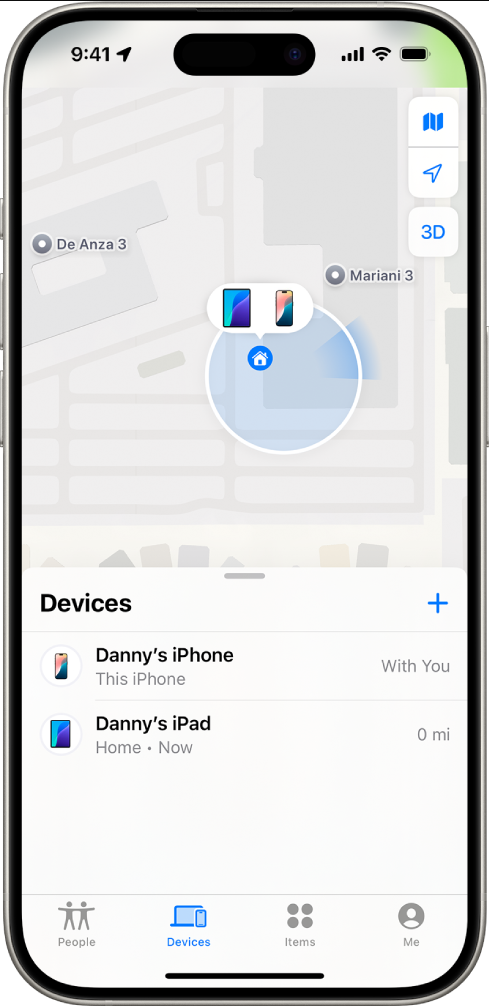
2.2 A través de iCloud
- Visita iCloud.com e ingresa tu ID de Apple para iniciar sesión, luego localiza Buscar dispositivos y luego elige el iPhone que estás intentando localizar.
- Si su dispositivo no está conectado, se mostrará su ubicación más reciente antes de desconectarse.
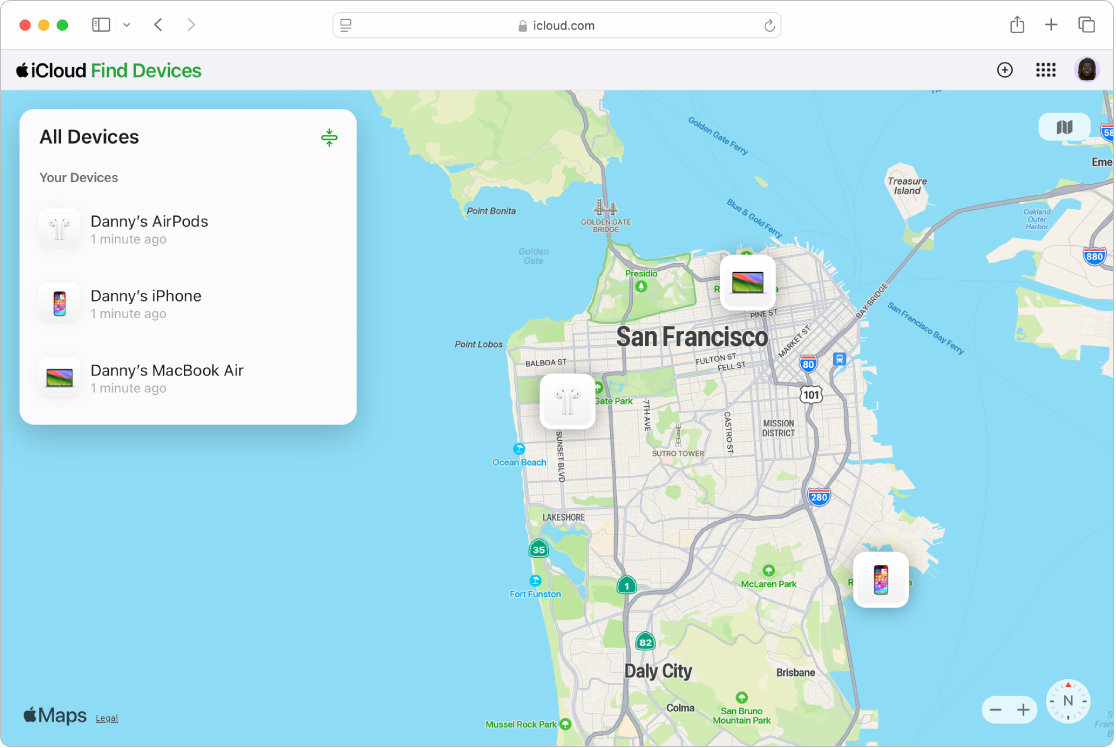
3. Cómo enviar la última ubicación del iPhone
A veces, no basta con saber la última ubicación de tu iPhone; quizás quieras compartirla con familiares, amigos o autoridades. Por suerte, Apple simplifica este proceso.
3.1 A través de la aplicación Find My
En el Encuentrame aplicación, toque A mí , permitir Compartir mi ubicación Selecciona a las personas con las que quieres compartir tu ubicación. Verán tu ubicación en tiempo real o la última registrada si tu iPhone se desconecta.
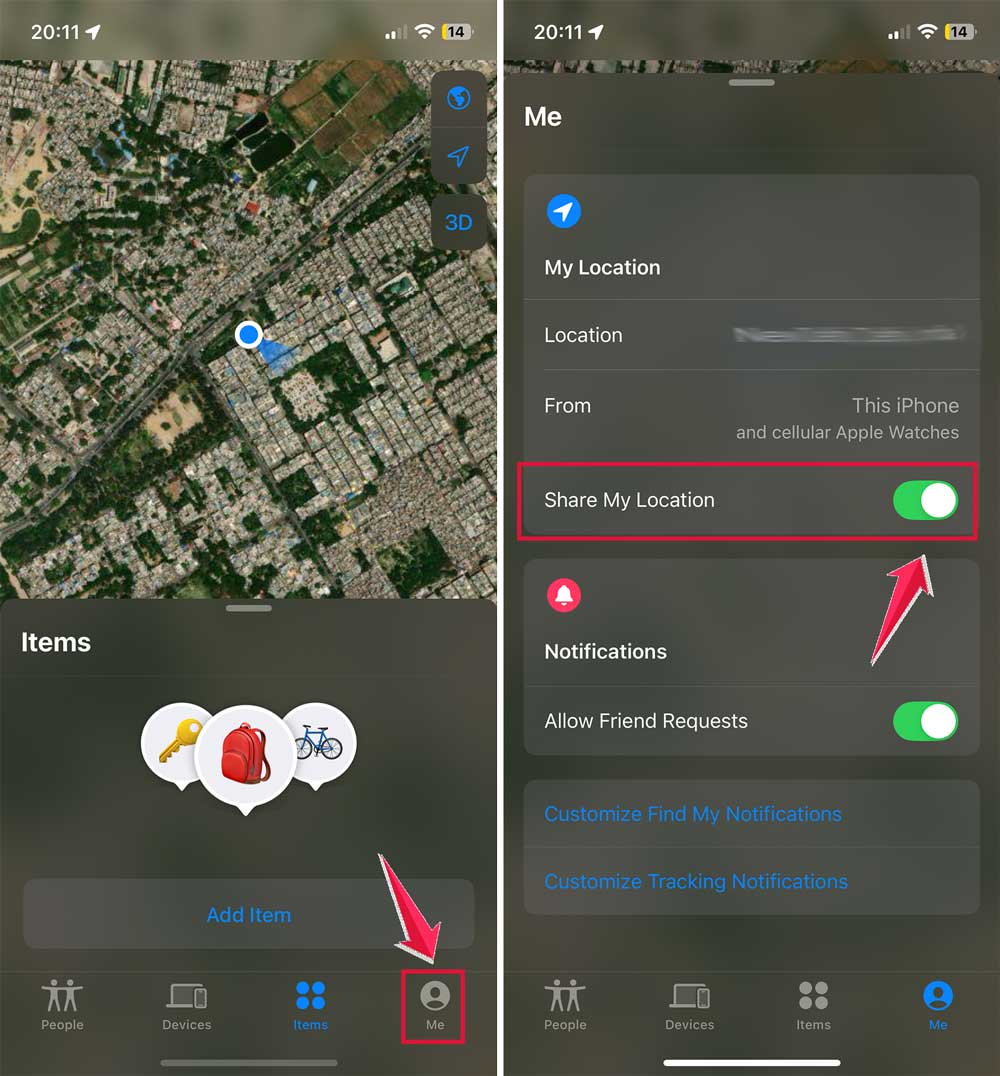
3.2 A través de mensajes
Ir a la
Mensajes
aplicación y abre una conversación > Toca el nombre del contacto en la parte superior > Elige
Compartir mi ubicación
o
Enviar mi ubicación actual
Incluso si el teléfono no está conectado, se compartirá tu última ubicación registrada.
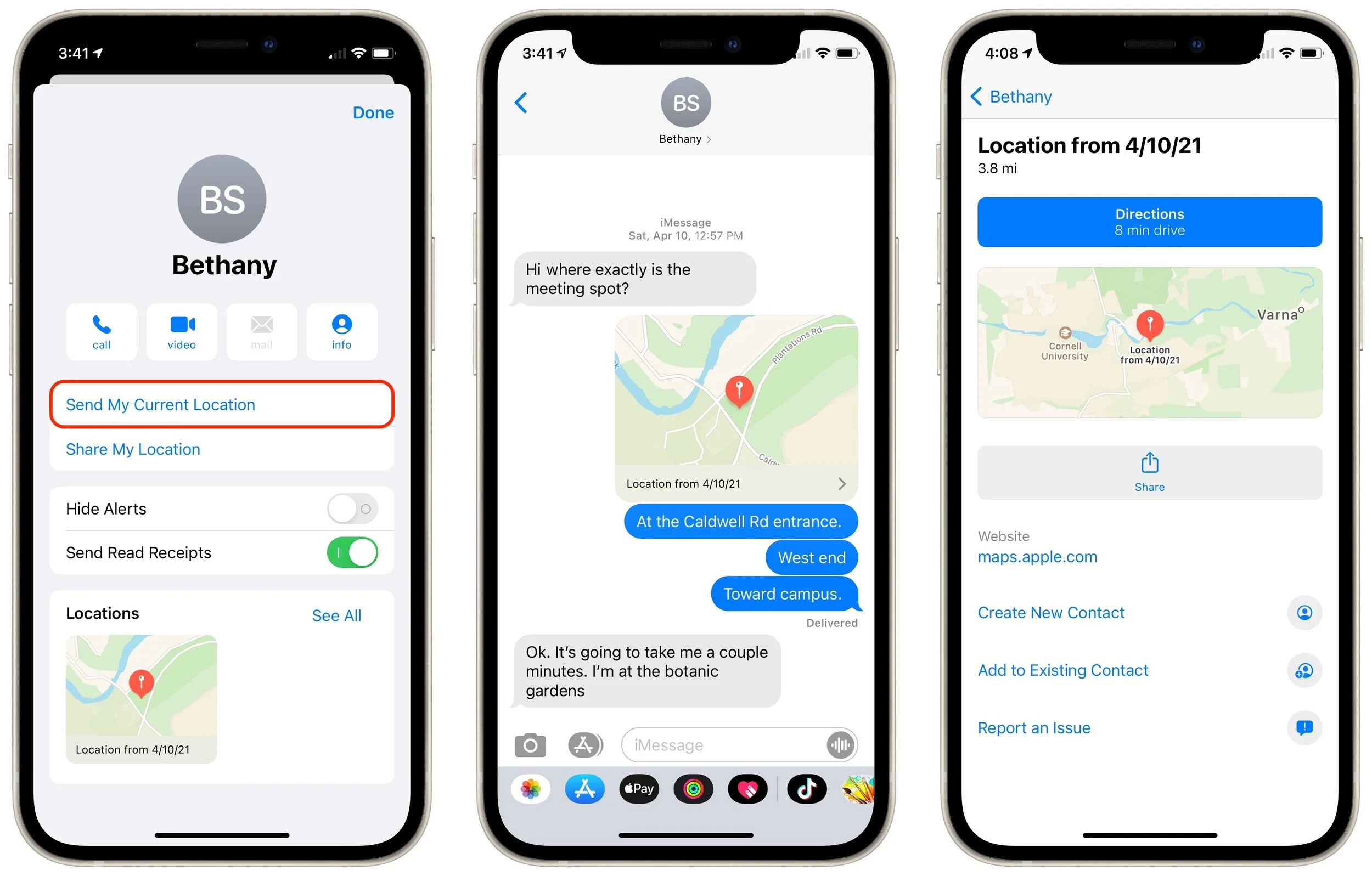
4. Consejo adicional: Ajustar o falsificar la ubicación del iPhone con AimerLab MobiGo
Aunque los servicios de ubicación de Apple son muy precisos, a veces podrías querer ajustar o falsificar la ubicación de tu iPhone. Algunos casos comunes son:
- Protección de la privacidad: evita que las aplicaciones y los servicios rastreen tu ubicación real.
- Prueba de aplicaciones: los desarrolladores a menudo necesitan simular diferentes ubicaciones para probar aplicaciones.
- Beneficios de los juegos: los juegos basados en la ubicación como Pokémon GO te permiten explorar diferentes regiones virtualmente.
- Comodidad de viaje: comparte una ubicación virtual cuando no quieres que otros sepan tu paradero exacto.
Aquí es donde brilla AimerLabMobiGo Un cambiador de ubicación profesional para iOS que te permite teletransportar el GPS de tu iPhone a cualquier lugar del mundo con un solo clic. Es seguro, confiable y no requiere jailbreak.
Características principales de MobiGo:
- Modo Teletransporte: Teletransporta tu iPhone a cualquier ubicación con solo un clic.
- Modos de dos puntos y de múltiples puntos: simula el movimiento entre dos o más ubicaciones a velocidades personalizables.
- Funciona con aplicaciones: compatible con todas las aplicaciones basadas en ubicación, como Find My, Maps, redes sociales y juegos.
- Registro histórico: guarde las ubicaciones utilizadas con frecuencia para acceder rápidamente.
Cómo usar MobiGo para falsificar la ubicación:
- Obtenga AimerLab MobiGo para su Windows o Mac y complete la instalación.
- Conecte su iPhone a través de USB e inicie MobiGo para comenzar.
- En el modo Teletransporte de MobiGo, elige cualquier destino escribiéndolo o tocándolo en el mapa.
- Haga clic en Mover aquí y el GPS de su iPhone cambiará instantáneamente a esa ubicación.

5. Conclusión
La función de Última Ubicación del iPhone es una herramienta invaluable para la recuperación del dispositivo y la seguridad personal. Al aprender a ver y enviar la última ubicación de tu iPhone, estarás mejor preparado para situaciones inesperadas, ya sea una batería descargada, un robo o simplemente para mantener informados a tus seres queridos.
Y si alguna vez necesitas más control sobre tus datos de GPS, ya sea por privacidad, para realizar pruebas o para divertirte, herramientas como
AimerLabMobiGo
Te da la flexibilidad de ajustar o simular fácilmente la ubicación de tu iPhone. Con su Modo Teletransporte y su interfaz intuitiva, MobiGo va más allá de las funciones integradas de Apple, ofreciendo libertad y tranquilidad.
- ¿Cómo solucionar el problema "El iPhone no se pudo actualizar. Se produjo un error desconocido (7)"?
- ¿Cómo solucionar el error “No hay tarjeta SIM instalada” en el iPhone?
- ¿Cómo solucionar el problema “iOS 26: No se pueden buscar actualizaciones”?
- ¿Cómo resolver el error 10/1109/2009 «No se pudo restaurar el iPhone»?
- ¿Por qué no puedo obtener iOS 26 y cómo solucionarlo?
- ¿Cómo compartir la ubicación en iPhone a través de texto?
- ¿Cómo falsificar Pokémon Go en iPhone?
- Descripción general de la falsificación de ubicación GPS de Aimerlab MobiGo
- ¿Cómo cambiar la ubicación en tu iPhone?
- Los 5 principales falsificadores de ubicación GPS para iOS
- Definición del buscador de ubicación GPS y sugerencia de falsificación
- Cómo cambiar tu ubicación en Snapchat
- ¿Cómo buscar/compartir/ocultar ubicación en dispositivos iOS?




